Tag и Pass — устройства бесконтактной идентификации для управления режимами охраны системы безопасности Ajax. Они имеют одинаковую функциональность и отличаются только корпусом: Tag — это брелок, а Pass — карточка.
Pass и Tag работают c KeyPad Plus и KeyPad TouchScreen.
Внешний вид

1. Pass
2. Tag
Принцип работы
Tag и Pass позволяют управлять охраной объекта без учетной записи, доступа к приложению Ajax, знания пароля — достаточно активировать совместимую клавиатуру и поднести брелок или карточку, и система безопасности либо определенная группа будет снята или поставлена под охрану.
Для быстрой и безопасной идентификации пользователей, KeyPad Plus использует технологию DESFire®. DESFire® основывается на международном стандарте ISO 14443 и объединяет в себе комплексное 128-битное шифрование и защиту от копирования.
Использование Tag и Pass фиксируется в ленте событий. Администратор системы может в любой момент отозвать или ограничить права доступа устройства бесконтактной идентификации через приложение Ajax.
Tag и Pass могут работать с привязкой к пользователю или без неё. От этого зависит текст уведомлений в СМС и приложении Ajax.
|
С привязкой к пользователю В уведомлениях и ленте событий отображается |
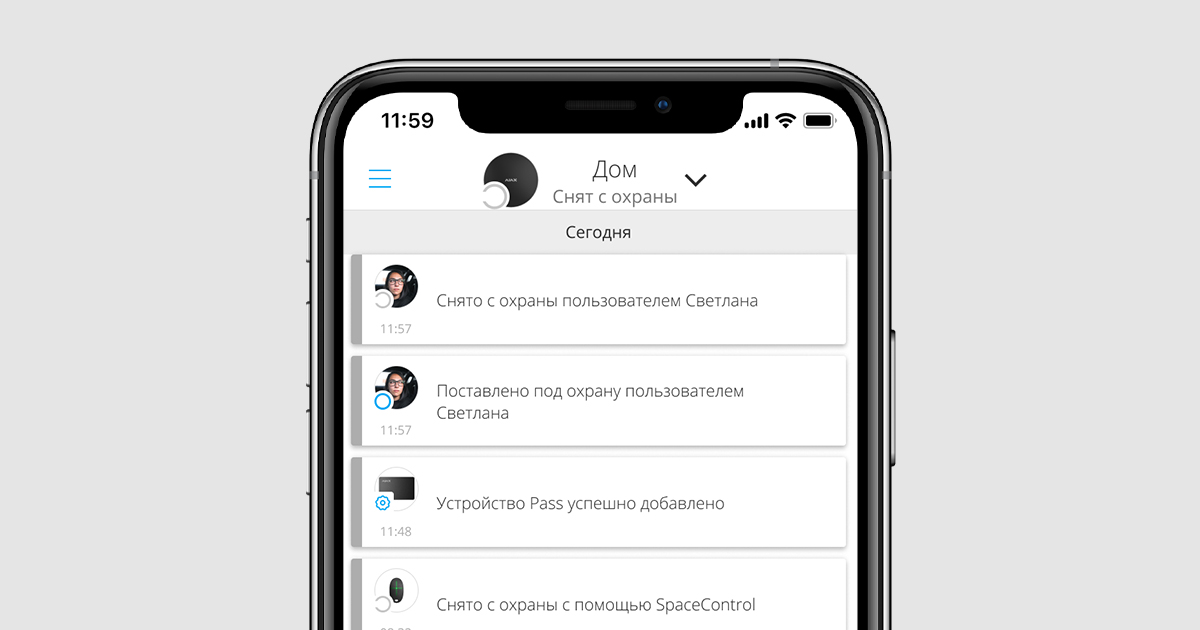 |
|
Без привязки к пользователю В уведомлениях и ленте событий отображается |
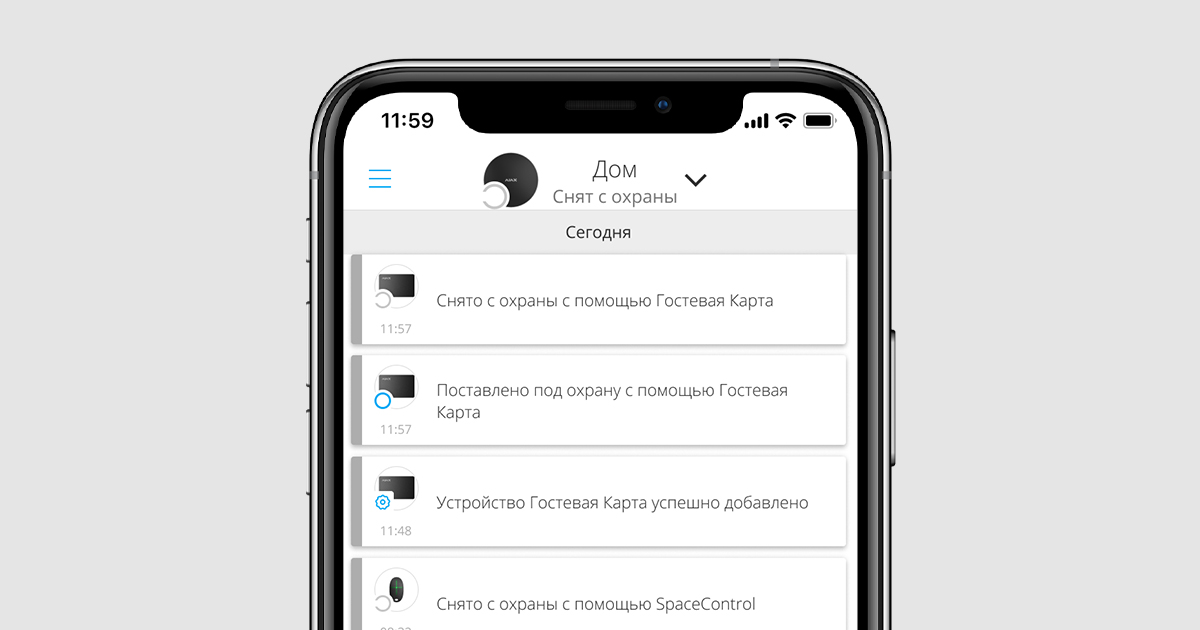 |
Tag и Pass могут работать с несколькими хабами одновременно. Максимальное количество хабов в памяти устройства — 13. Учитывайте, что привязывать Tag или Pass к каждому из хабов необходимо отдельно через приложение Ajax.
Максимальное количество подключенных Tag и Pass к хабу зависит от модели хаба. При этом, Tag или Pass не влияют на общий лимит устройств на хабе.
| Модель хаба | Количество Tag и Pass |
| Hub Plus | 99 |
| Hub 2 | 50 |
| Superior Hub Hybrid (2G)/(4G) | 50 |
| Hub 2 Plus | 200 |
Одному пользователю можно привязать любое количество Tag и Pass в пределах лимита устройств бесконтактной идентификации на хабе. Учитывайте, что устройства остаются подключенными к хабу даже после удаления всех клавиатур с хаба.
Передача событий на пульт
Система безопасности Ajax может подключаться к ПЦН и передавать события на пульт в форматах протокола SurGard (ContactID), SIA (DC-09), ADEMCO 685 и других проприетарных протоколах. Полный список поддерживаемых протоколов доступен по ссылке.
Когда Tag или Pass привязан к пользователю, события постановки и снятия будут приходить на пульт с идентификатором пользователя. Если устройство не привязано к пользователю — событие будет приходить с идентификатором устройства. Идентификатор устройства можно узнать в меню состояний.
Добавление в систему
Устройства несовместимы с хабом Hub, сторонними охранными централями и модулями интеграции ocBridge Plus и uartBridge. Pass и Tag работают только c клавиатурами KeyPad Plus.
Прежде чем добавить устройство
- Установите приложение Ajax. Создайте учётную запись. Добавьте в приложение хаб и создайте хотя бы одну комнату.
- Убедитесь, что хаб включён и имеет доступ к интернету (по Ethernet-кабелю, Wi-Fi и/или мобильной сети). Сделать это можно в приложении Ajax или посмотрев на логотип хаба на лицевой панели — когда хаб подключен к сети, он светится белым или зелёным цветом.
- Убедитесь, что хаб не на охране и не обновляется, посмотрев его состояние в приложении Ajax.
- Убедитесь, что к хабу уже подключена совместимая клавиатура с поддержкой DESFire®.
- Если вы хотите привязать Tag или Pass к пользователю, убедитесь, что его учётная запись уже добавлена на хаб.
Подключить устройство к хабу может только пользователь или PRO с правами администратора.
Как добавить Tag или Pass в систему
- Откройте приложение Ajax. Если у вашей учётной записи есть доступ к нескольким хабам, выберите тот, на который хотите добавить Tag или Pass.
- Перейдите во вкладку Устройства
.
Убедитесь, что хотя бы на одной клавиатуре в системе включена опция Считывание карт/брелоков.
- Нажмите Добавить устройство.
- В выпадающем меню выберите Добавить карту/брелок.
- Укажите тип (Tag или Pass), цвет, имя устройства и пользователя (если это необходимо).
- Нажмите Далее. После этого хаб перейдёт в режим регистрации устройств.
- Подойдите к любой совместимой клавиатуре с включенным считыванием карт/брелоков и активируйте её — клавиатура издаст звук (если включён в настройках), а на ней загорится подсветка (только в KeyPad Plus). После этого нажмите на клавишу снятия с охраны
. Клавиатура перейдёт в режим регистрации устройств доступа.
- Приложите Tag или Pass широкой стороной к считывателю клавиатуры на несколько секунд. Он помечен иконками волн на корпусе. При успешном добавлении вы получите уведомление в приложении Ajax.

Если подключение не удалось — повторите попытку через 5 секунд. Учитывайте, что если на хаб уже добавлено максимальное количество Tag или Pass, при попытке добавления нового устройства вы получите соответствующее уведомление в приложении Ajax.
Tag и Pass могут работать с несколькими хабами одновременно. Максимальное количество хабов — 13. Учитывайте, что привязывать устройства к каждому из хабов необходимо отдельно через приложение Ajax.
Если вы попытаетесь привязать к хабу Tag или Pass, у которых уже достигнут лимит хабов (к ним привязано 13 хабов), вы получите соответствующее уведомление. Чтобы привязать такой Tag или Pass к новому хабу, его необходимо отформатировать (все данные с карты/брелока будут удалены).
Состояния
Состояния включают в себя информацию об устройстве и его рабочие параметры. Состояния Tag или Pass можно узнать в приложении Ajax:
- Перейдите во вкладку Устройства
.
- Выберите Карты/брелоки.
- Из списка выберите нужный Tag или Pass.
| Параметр | Значение |
| Пользователь |
Имя пользователя, к которому привязан Tag или Pass. Если устройство не привязано к пользователю, в поле отображается надпись Гость |
| Устройство активно | Показывает статус работы устройства:
|
| Идентификатор | Идентификатор устройства. Передаётся в событиях, которые отправляются на ПЦН |
Настройка
Tag и Pass настраиваются в приложении Ajax:
- Перейдите во вкладку Устройства
.
- Выберите Карты/брелоки.
- Из списка выберите нужный Tag или Pass.
- Перейдите в Настройки, нажав на иконку
.
Учитывайте, что после изменения настроек для их сохранения нужно нажать кнопку Назад.
| Параметр | Значение |
| Выбор типа устройства | Tag или Pass |
| Цвет | Выбор цвета Tag или Pass: чёрный или белый |
| Имя устройства |
Отображается в списке всех устройств хаба, тексте СМС и уведомлений в ленте событий. Имя может содержать до 12 символов кириллицей или до 24 латиницей. Чтобы отредактировать, нажмите на иконку карандаша |
| Пользователь |
Выбор пользователя, к которому привязан Tag или Pass. Когда устройство привязано к пользователю, оно имеет те же права на управление охраной, что и пользователь |
| Управление охраной |
Выбор режимов охраны и групп, которыми можно управлять этим Tag или Pass. Поле отображается и активно, если Tag или Pass не привязан к пользователю |
| Устройство активно | Позволяет временно отключить Tag или Pass, не удаляя устройство из системы |
| Руководство пользователя | Открывает руководство пользователя Tag и Pass внутри приложения Ajax |
| Удалить устройство |
Удаляет Tag или Pass и его настройки из системы. Есть два варианта удаления — когда Tag или Pass находятся рядом, и когда к ним нет доступа. Если Tag или Pass находятся рядом:
При удалении Tag или Pass таким образом, они исчезают из списка устройств хаба в приложении. Если Tag или Pass нет под рукой:
При этом, хаб не удаляется из памяти Tag или Pass. Чтобы очистить память устройства, его необходимо отформатировать (все данные с устройства будут удалены). |
Привязка Tag или Pass к пользователю
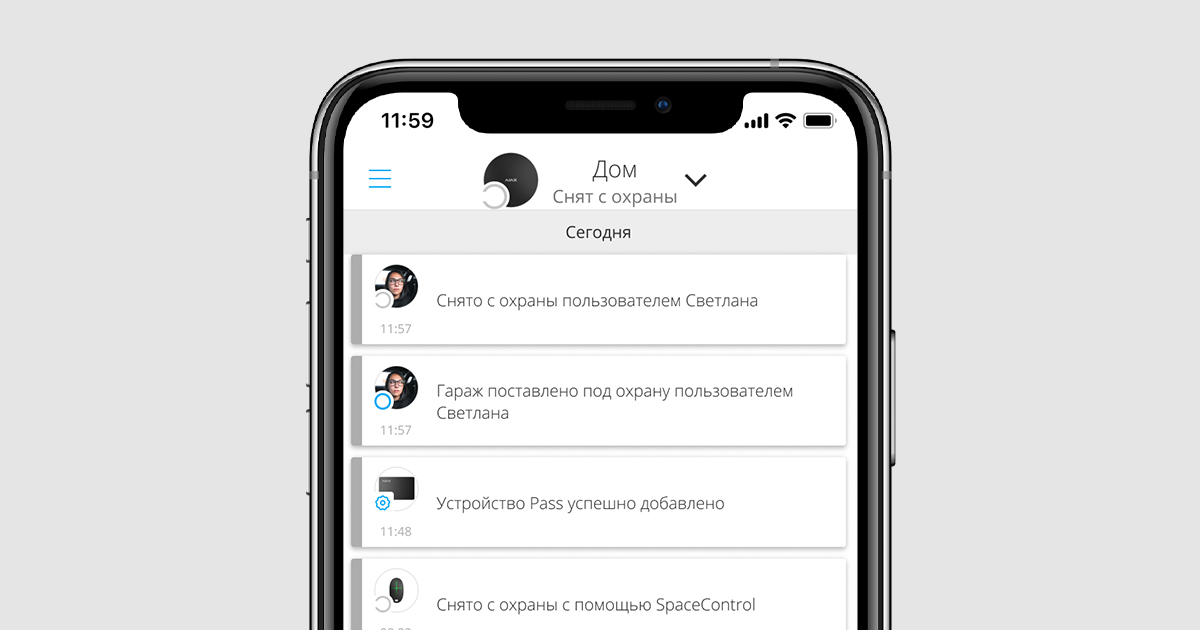
Когда Tag или Pass привязан к пользователю, он полностью наследует права на управление режимами охраны пользователя. Например, если пользователь мог управлять лишь одной группой, то привязанный Tag или Pass будет иметь права для управления только этой группой.
Одному пользователю можно привязать любое количество Tag или Pass в пределах лимита устройств бесконтактной идентификации на хабе.
Права и разрешения пользователя хранятся на хабе. После привязки к пользователю Tag и Pass представляют пользователя в системе. Поэтому при смене прав пользователя не нужно вносить изменения в настройки Tag или Pass — они применяются автоматически.
Чтобы привязать Tag или Pass к пользователю, в приложении Ajax:
- Выберите необходимый хаб, если на вашей учётной записи их несколько.
- Перейдите о меню Устройства
.
- Выберите Карты/брелоки.
- Выберите нужный Tag или Pass.
- Нажмите на
, чтобы перейти в настройки.
- Выберите пользователя в соответствующем поле.
- Нажмите Назад, чтобы настройки сохранились.
Если с хаба удалить пользователя, к которому привязан Tag или Pass — устройство не сможет управлять режимами охраны, пока ему не будет назначен другой пользователь или гостевой доступ.
Временная деактивация Tag или Pass
Брелок Tag и карточку Pass можно временно деактивировать без удаления из системы. Деактивированной карточкой нельзя управлять режимами охраны.
При попытке изменить режим охраны временно деактивированной картой или брелоком более 3 раз клавиатура блокируется на установленное в настройках время (если настройка включена), а соответствующие уведомления будут отправлены пользователям системы и на пульт охранной компании.
Чтобы временно деактивировать Tag или Pass, в приложении Ajax:
- Выберите необходимый хаб, если на вашей учётной записи их несколько.
- Перейдите о меню Устройства
.
- Выберите Карты/брелоки.
- Выберите нужный Tag или Pass.
- Нажмите на
, чтобы перейти в настройки.
- Отключите настройку Устройство активно.
- Нажмите Назад, чтобы настройки сохранились.
Чтобы снова активировать Tag или Pass, включите опцию Устройство активно.
Форматирование Tag или Pass
К одному Tag или Pass можно привязать до 13 хабов. По достижению этого лимита привязать новые хабы можно будет только после полного сброса Tag или Pass.
Учитывайте, что при сбросе удаляются все настройки и привязки брелоков и карт. При этом, сброшенные Tag и Pass удаляются только с того хаба, с которого производился сброс. На остальных хабах Tag или Pass продолжают отображаться в приложении, но не могут управлять режимами охраны. Такие устройства необходимо удалить вручную.
Если на клавиатуре включена защита от несанкционированного доступа, при попытке изменить режим охраны сброшенной картой или брелоком более 3-х раз клавиатура будет заблокирована на установленное в настройках время.
Чтобы сбросить Tag или Pass, в приложении Ajax:
- Выберите необходимый хаб, если на вашей учётной записи их несколько.
- Перейдите в меню Устройства
.
- Выберите совместимую клавиатуру в списке устройств.
- Нажмите на
, чтобы перейти в настройки.
- Выберите меню Форматирование карт/брелоков.
- Подойдите к клавиатуре с поддержкой DESFire®, активируйте её. После этого нажмите на клавишу снятия с охраны
. Клавиатура перейдёт в режим форматирования устройств доступа.
- Поднесите Tag или Pass к считывателю клавиатуры. Он помечен иконками волн на корпусе. При успешном форматировании вы получите уведомление в приложении Ajax.
Использование
Устройства не требуют дополнительной установки или крепления. Брелок Tag удобно носить при себе благодаря специальному отверстию на корпусе. Устройство можно повесить на запястье или на шею, а также закрепить на кольце от связки ключей. Карточка Pass не имеет отверстий на корпусе, но её можно хранить в бумажнике или в чехле телефона.
Если вы храните Tag или Pass в бумажнике — не размещайте рядом с ним другие карты, например, кредитные или проездные. Это может помешать корректной работе устройства при попытке снять или поставить систему под охрану.
Чтобы изменить режим охраны:
- Активируйте клавиатуру KeyPad Plus, проведя по ней рукой. Клавиатура издаст звук (если включён в настройках) и на ней загорится подсветка (только в KeyPad Plus).
- Поднесите Tag или Pass к считывателю клавиатуры. Он помечен иконками волн на корпусе.
- Измените режим охраны объекта или зоны. Учитывайте, что если в настройках клавиатуры включена опция Легкое управление охраной, нажимать на кнопку изменения режима охраны не нужно. Режим охраны изменится на противоположный после прикладывания Tag или Pass.
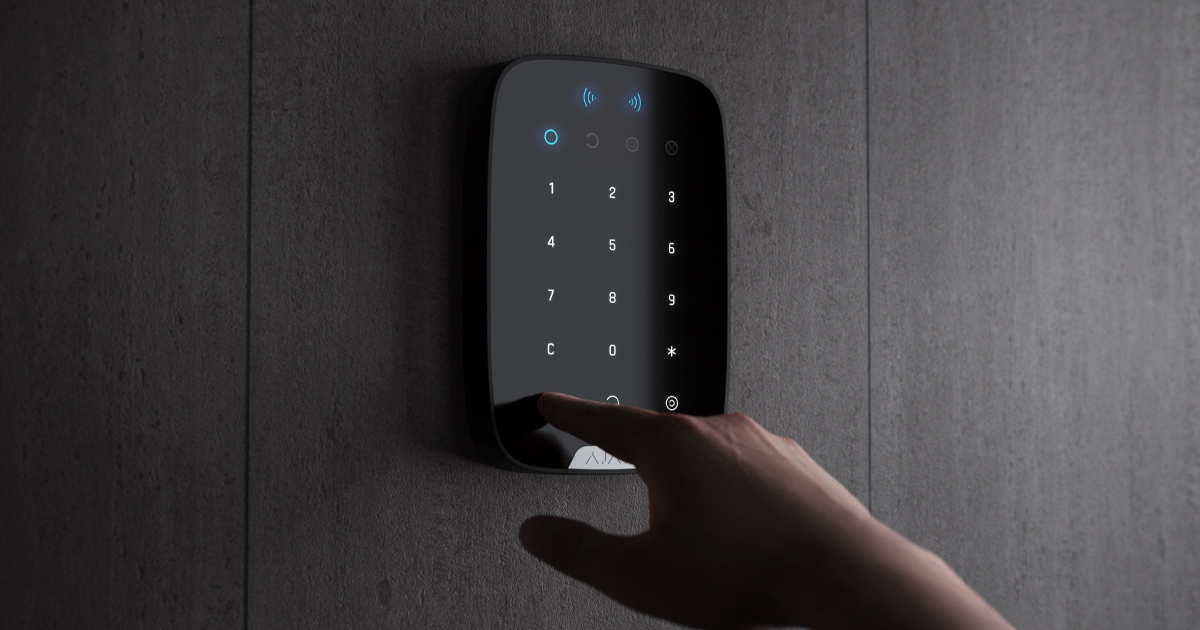
Использование Tag или Pass с включённой двухэтапной постановкой под охрану
Tag и Pass могут участвовать в постановке под охрану в два этапа, но не могут быть завершающими устройствами. Процесс постановки в два этапа с помощью Tag и Pass аналогичен постановке с помощью персонального или общего пароля клавиатуры.
Обслуживание
Tag и Pass не имеют батарей и не требуют обслуживания.
Технические характеристики
Комплектация
- Tag или Pass — 3/10/100 штук (зависит от комплекта).
- Краткая инструкция
Гарантия
Гарантия на продукцию общества с ограниченной ответственностью «Аджакс Системс Манюфекчуринг» действует 2 года после покупки.
Если устройство работает некорректно, рекомендуем сначала обратиться в службу поддержки — в половине случаев технические вопросы могут быть решены удаленно.
Техническая поддержка: [email protected]

